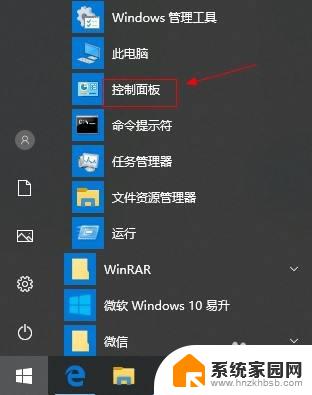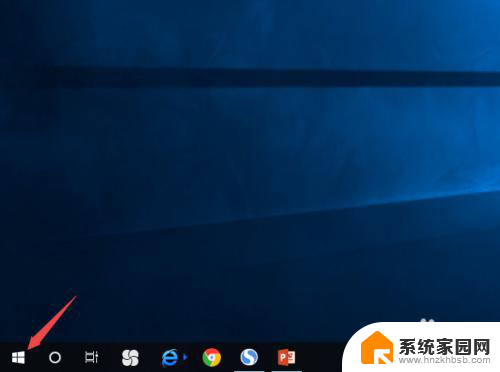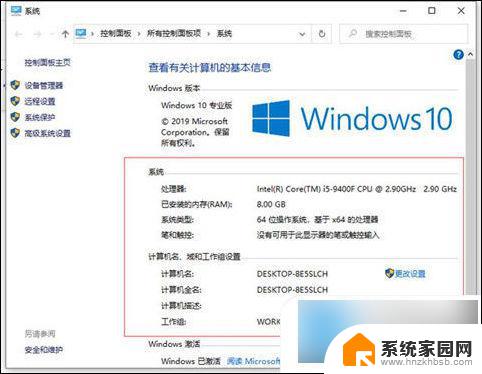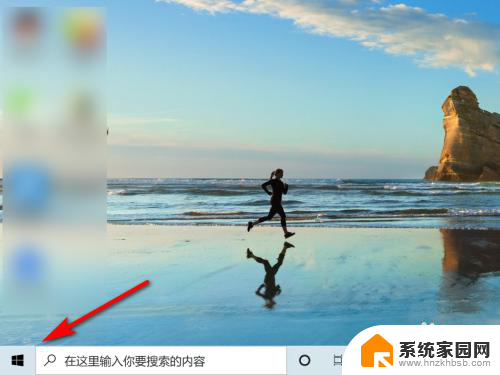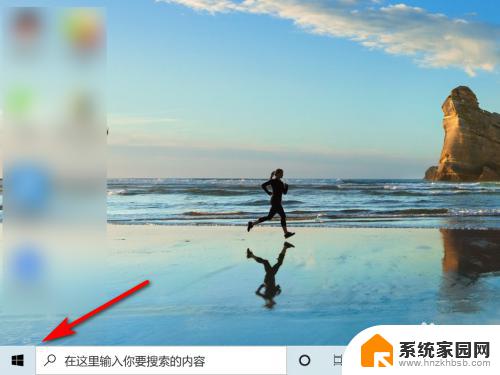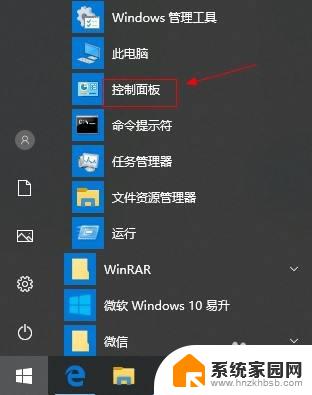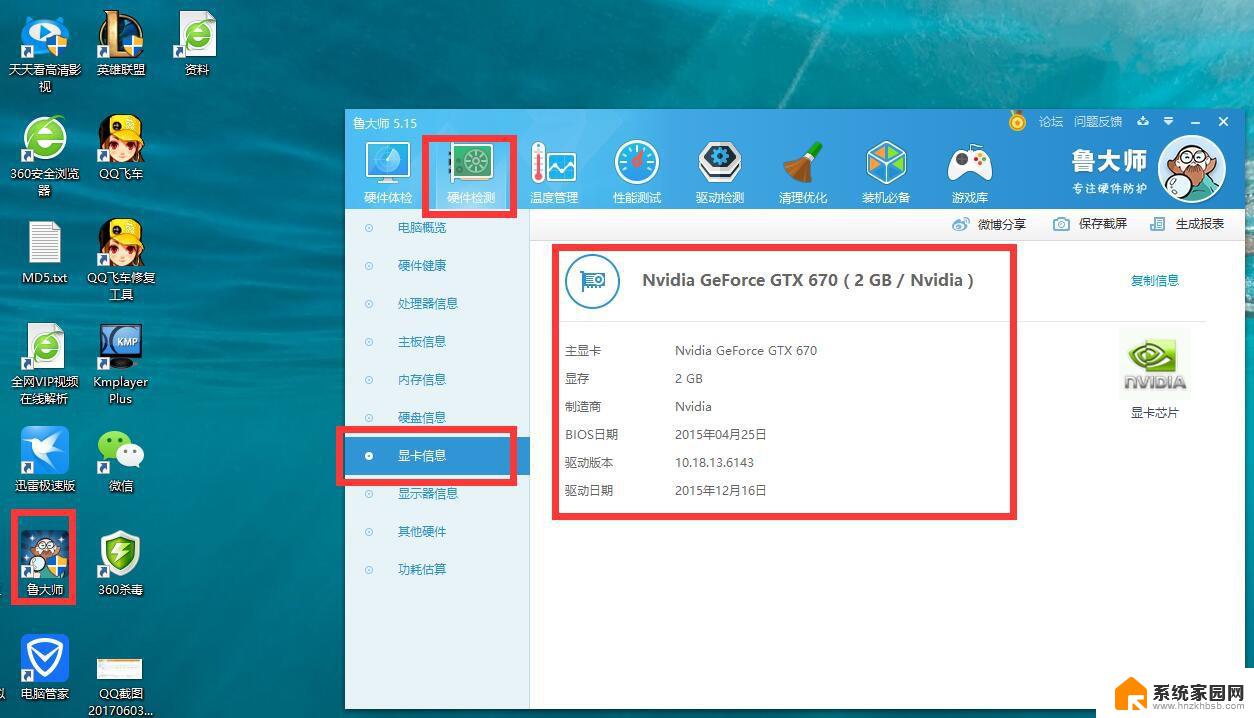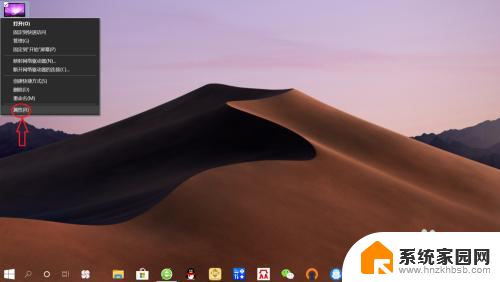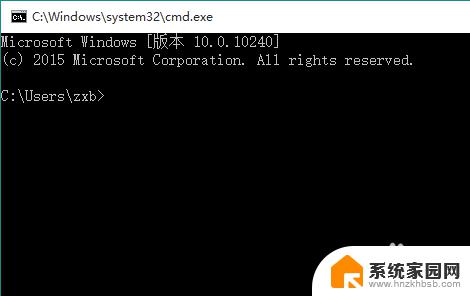查看win10系统信息 Windows10系统基本信息查看教程
更新时间:2024-03-31 11:45:18作者:xiaoliu
Win10系统作为当前最流行的操作系统之一,其信息的了解对于用户来说是非常重要的,通过查看Win10系统信息,用户可以了解自己的操作系统版本、硬件配置、安全性等基本信息,从而更好地了解自己的电脑,为日常使用和维护提供便利。本文将介绍如何查看Win10系统的基本信息,帮助用户更好地管理自己的电脑。
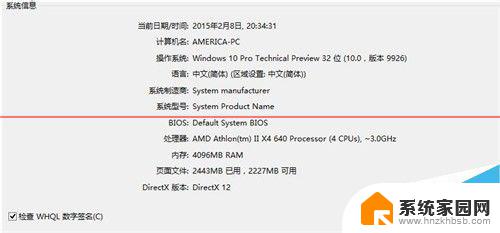
系统设置查看
1、打开【开始菜单】
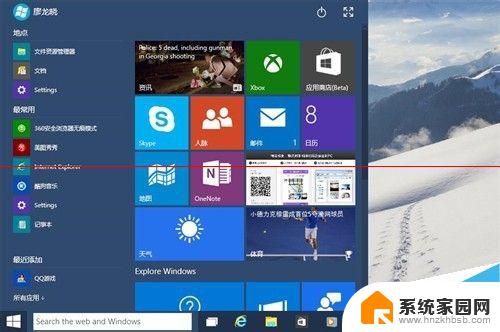
2、进入【系统设置】
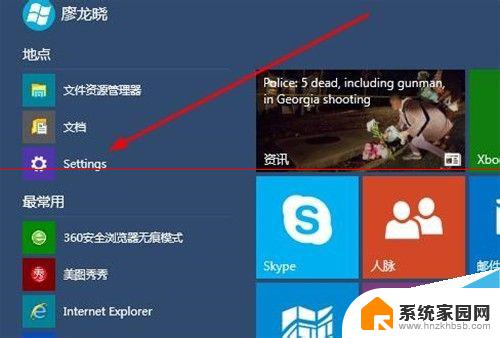
3、选择”系统“并点击进入
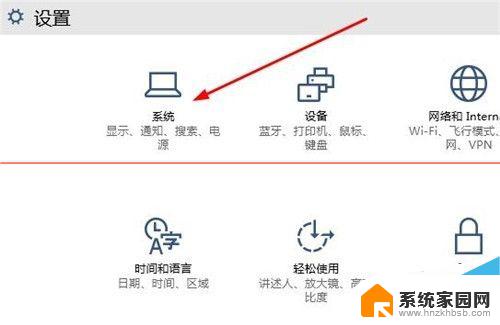
4、点击”关于“选项
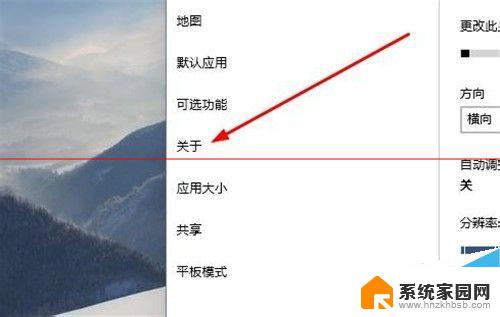
5、查看电脑配置

6、查看系统基本信息
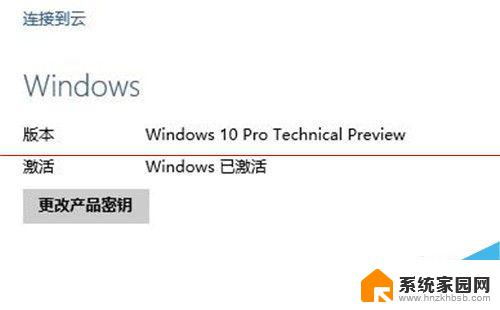
运行命令查看
1、鼠标右击【开始菜单】
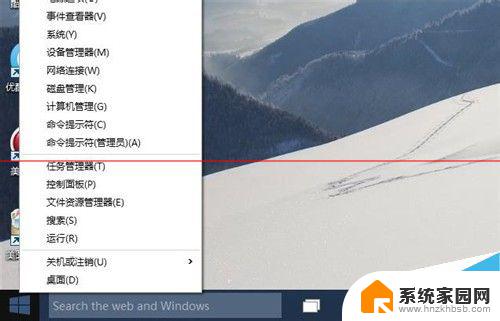
2、进入打开【运行】
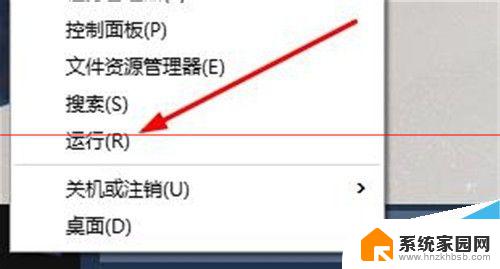
3、输入"dxdiag"命令
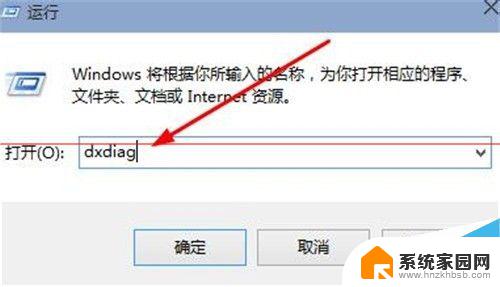
4、查看电脑【系统信息】
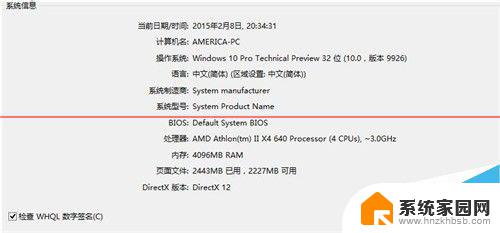
5、点击进入【下一页】
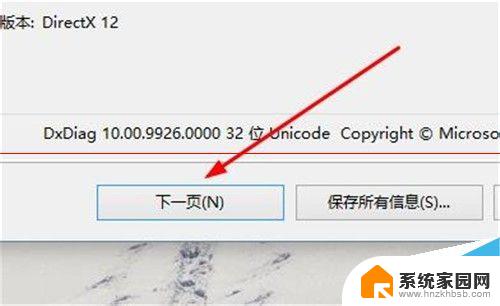
6、查看电脑【硬件信息】
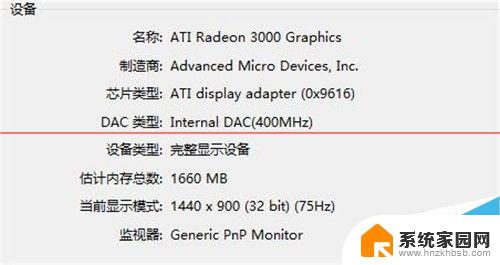
Win10预览版任务视图怎么用?
Win10预览版怎么关闭系统消息提醒?
win10 build 9926开始菜单无响应怎么办?
以上是查看win10系统信息的全部内容,如果您遇到相同的问题,可以参考本文中提供的步骤进行修复,希望能对大家有所帮助。